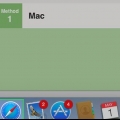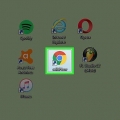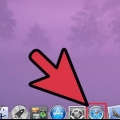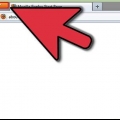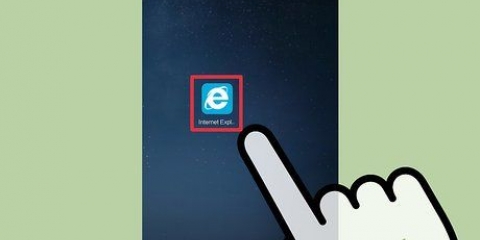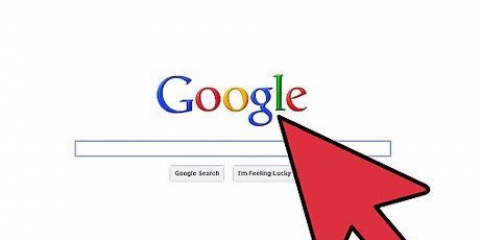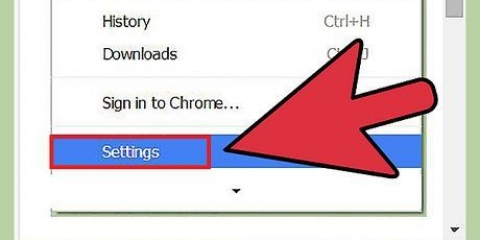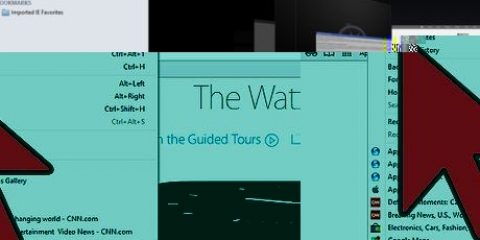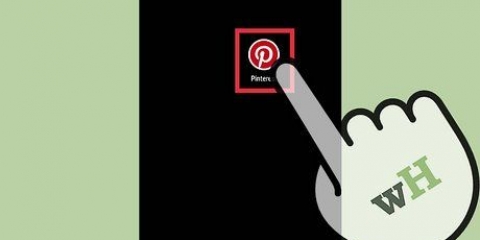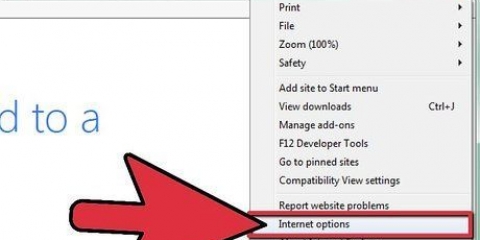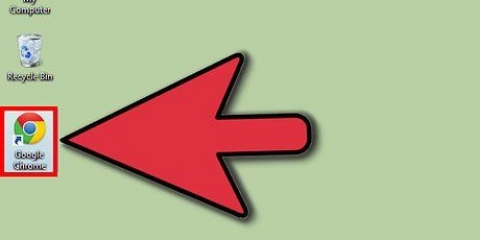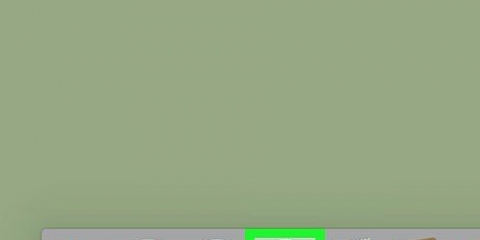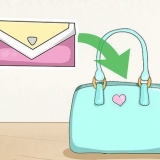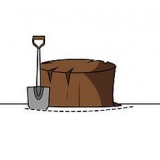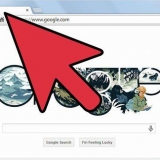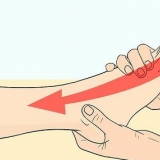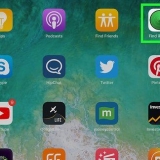Você também pode chegar aqui clicando no menu do Chrome no canto superior direito da janela. Em seguida, selecione "História".
Escolha agora "Limpar todo o histórico de navegação" superior esquerdo da janela.


















Limpe o histórico do seu computador
Contente
Há muitas razões pelas quais você pode querer apagar seu histórico. Talvez você tenha procurado algo que não deseja que os outros saibam, ou talvez queira apenas limpar seu computador. Seja qual for o motivo, neste artigo você encontrará uma maneira fácil de excluir seu histórico de pesquisa.
Degraus
Método 1 de 4: Excluir histórico no Google Chrome

1. Abra o navegador Google Chrome.

2. Pressione Control-Shift-Delete (PC) ou Command-Shift-Delete (Mac). Agora a página abre "limpar histórico de navegação".



3. Selecione o período. Agora você pode indicar se deseja excluir tudo ou apenas o histórico de um determinado período.

4. Selecione os detalhes. Escolha uma ou mais das opções que você vê agora.

5. Selecionar "limpar histórico de navegação".
Método 2 de 4: Excluir histórico no Firefox

1. Abra o navegador Firefox.

2. Selecionar "História" na barra de menus e selecione "Excluir histórico recente".

3. Selecione o período. Agora você pode escolher se deseja excluir apenas o histórico recente ou tudo.

4. Selecione os detalhes. Escolha o tipo de histórico de pesquisa que você deseja excluir. Você pode selecionar uma opção ou várias.

5. Selecionar "Remover agora".
Método 3 de 4: Excluir histórico no Safari

1. Abrir Safari.

2. Selecionar "História".

3. Clique em "Limpar histórico...". Agora ser-lhe-á perguntado se tem a certeza de que pretende eliminar o histórico.

4. Selecionar "Apagar". Você também pode indicar aqui que deseja excluir os sites mais visitados.
Método 4 de 4: Excluir histórico no Internet Explorer 9

1. Abra o Internet Explorer.

2. Clique no botão Ferramentas (o ícone de engrenagem) e mova o mouse sobre "Segurança".

3. Então clique "Excluir histórico de navegação"

4. Selecione o que deseja excluir. Você pode escolher "Arquivos temporários de Internet", "Biscoitos", "Histórico de downloads" e algumas outras opções.

5. Salve dados de seus sites favoritos. Se você não quiser que os cookies e arquivos dos sites da sua lista de favoritos sejam excluídos, marque a caixa ao lado de "Manter dados de sites favoritos" no.

6. Clique em "remover".
Pontas
Para verificar se seu histórico foi realmente deletado, clique no seu histórico, se não houver nada foi bem sucedido!
Artigos sobre o tópico "Limpe o histórico do seu computador"
Оцените, пожалуйста статью
Similar
Popular